Perbaiki tombol hello pin lepas tidak dapat diklik di windows 11
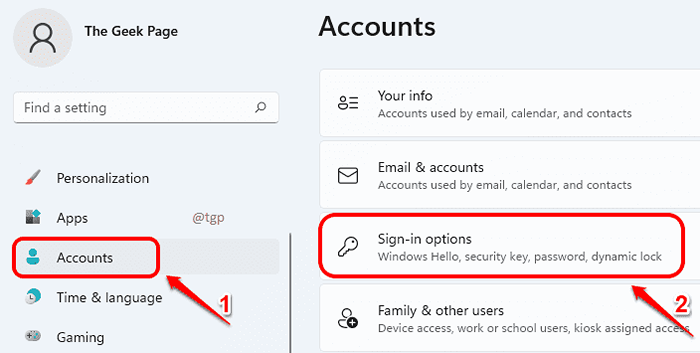
- 2572
- 54
- Simon Cormier
Beberapa pengguna tidak ingin hello pin yang terkait dengan akun Windows 11 mereka. Bisa jadi karena mereka ingin masuk hanya menggunakan kata sandi akun Microsoft mereka atau bisa karena mereka tidak nyaman dengan kode pin 4 digit yang digunakan untuk login mereka.
Apa pun alasannya, jika Anda mencoba menghapus pin hello dari windows 11 Anda, tetapi melihat bahwa itu abu -abu dan tidak dapat diklik, Anda telah datang ke tempat yang tepat. Di artikel ini, kami menjelaskan bagaimana Anda dapat membuat tombol hello pin lepas yang dapat diklik dan untuk menggunakan tombol hapus untuk menghapus pin hello dari windows 11 Anda.
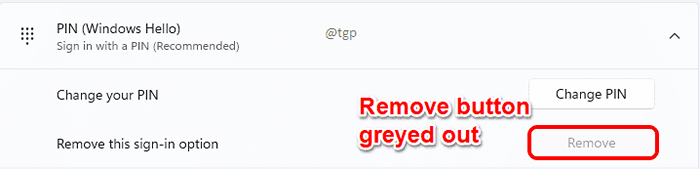
Langkah 1: Tekan Menang + i kunci bersama untuk membuka aplikasi Pengaturan.
Dalam jendela kiri panel, klik Akun dan di jendela kanan panel, klik Opsi Masuk.
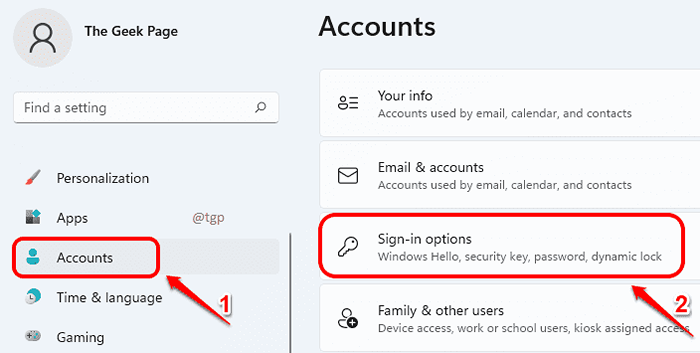
Langkah 2: Di jendela Opsi Masuk, di bawah Pengaturan tambahan bagian, temukan dan putar MATI tombol sakelar yang sesuai dengan opsi Untuk keamanan yang lebih baik, hanya izinkan Windows Hello masuk untuk akun Microsoft di perangkat ini (Disarankan).
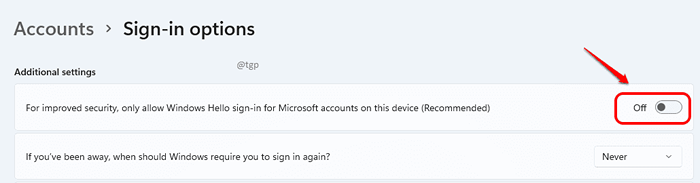
Langkah 3: Sekarang gulir ke atas dan temukan bagiannya Cara Masuk. Klik Pin (windows halo) tab untuk memperluasnya.
Anda sekarang dapat melihat itu Menghapus tombol yang terkait dengan opsi Hapus opsi masuk ini dapat diklik. Seperti berikutnya, klik pada Menghapus tombol untuk menghapus pin hello dari akun Anda.
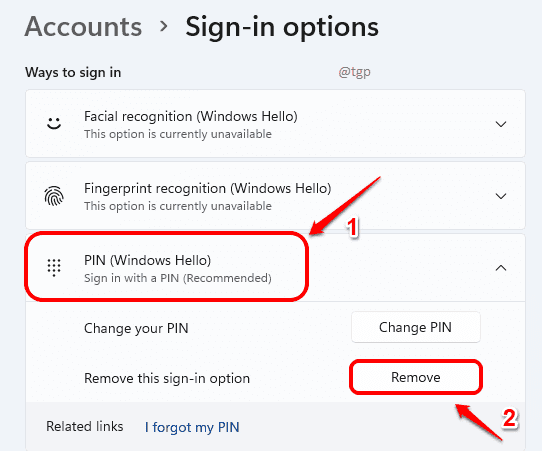
Langkah 4: Anda akan diminta untuk mengkonfirmasi penghapusan. Klik pada Menghapus Tombol lagi untuk mengonfirmasi.
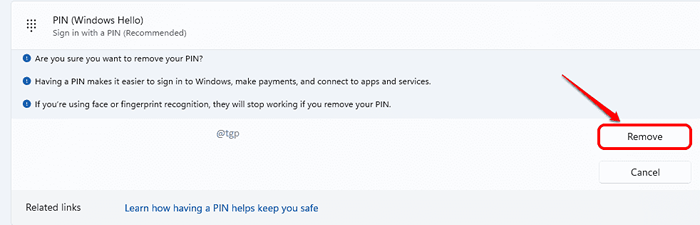
Langkah 5: Ketika diminta untuk memverifikasi akun Anda, ketik Kata Sandi Akun Microsoft dan tekan OKE tombol.
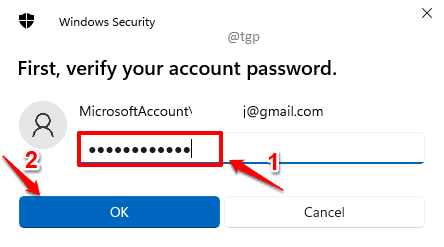
Langkah 6: Itu dia. Anda sekarang dapat melihat bahwa pin hello Anda berhasil dihapus.
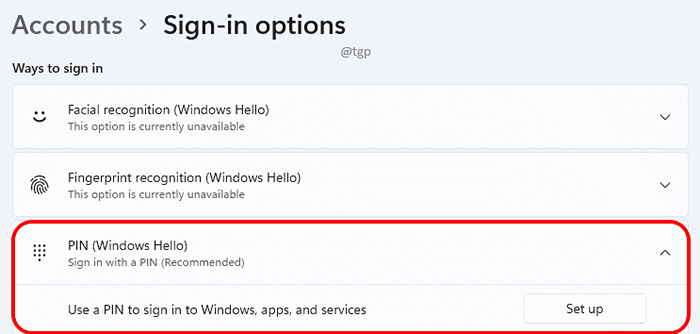
Harap perhatikan bahwa bahkan jika Anda menghapus pin hello, Anda masih akan diminta untuk memasukkan kata sandi akun microsoft Anda di layar startup untuk masuk ke windows Anda. Jika Anda ingin masuk secara otomatis tanpa memasukkan pin atau kata sandi apa pun, Anda dapat dengan mudah melakukannya dengan mengikuti langkah -langkah pada artikel kami di sini.
- « Cara menyembunyikan detail akun dari layar masuk di windows 11
- Cara beralih jenis akun untuk akun pengguna di windows 11 »

